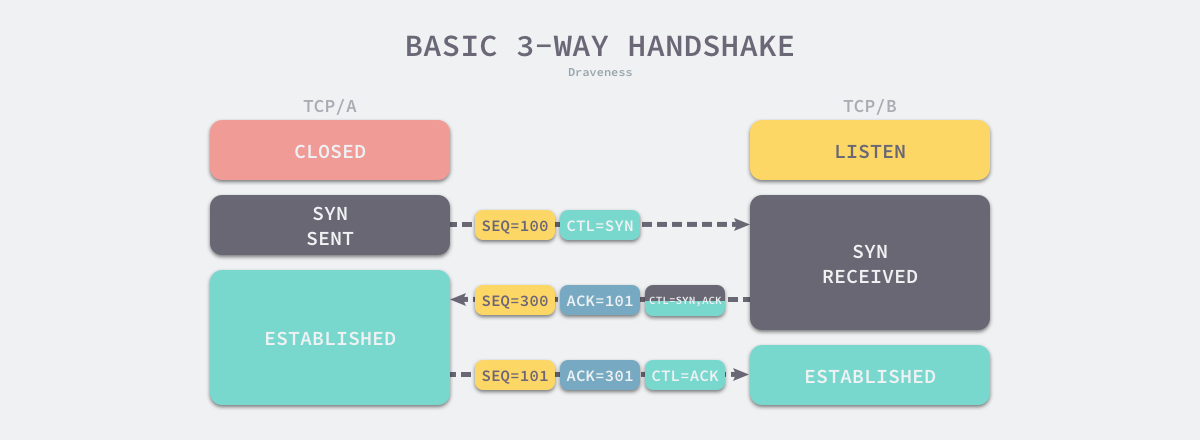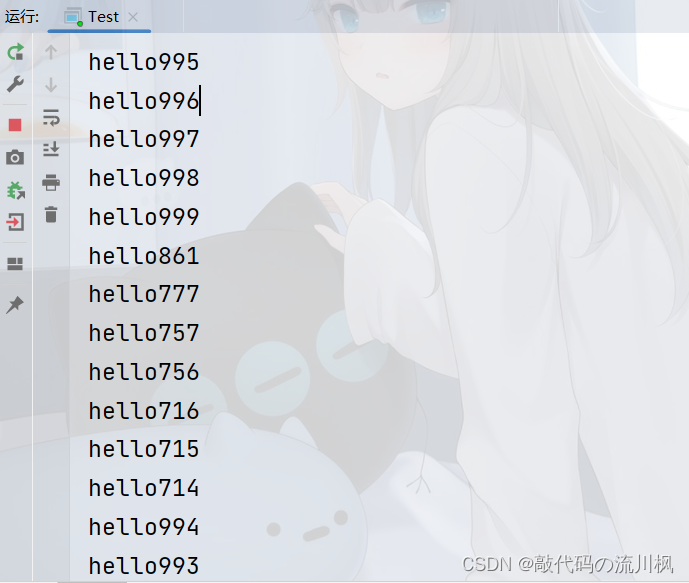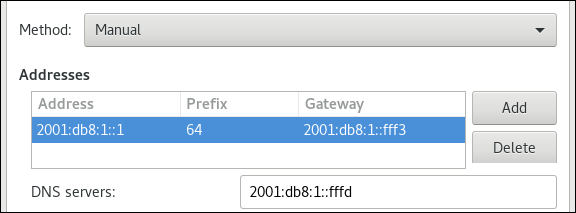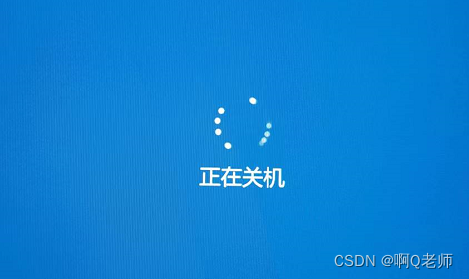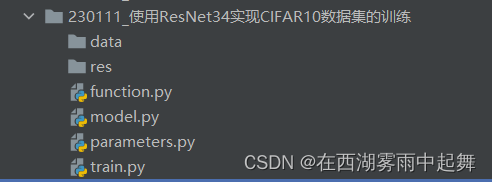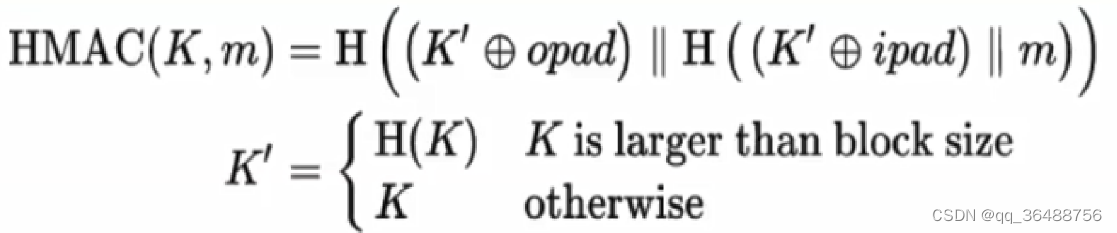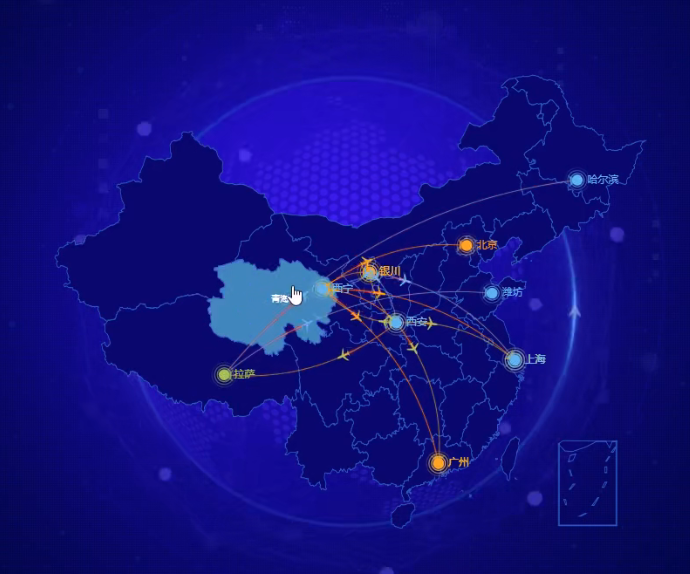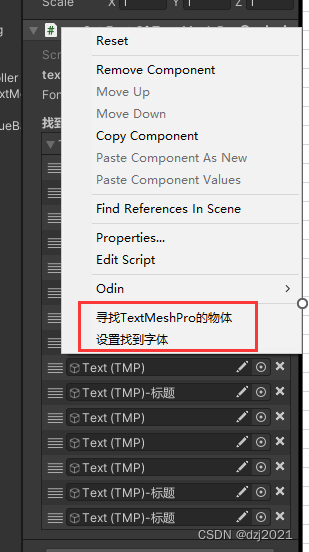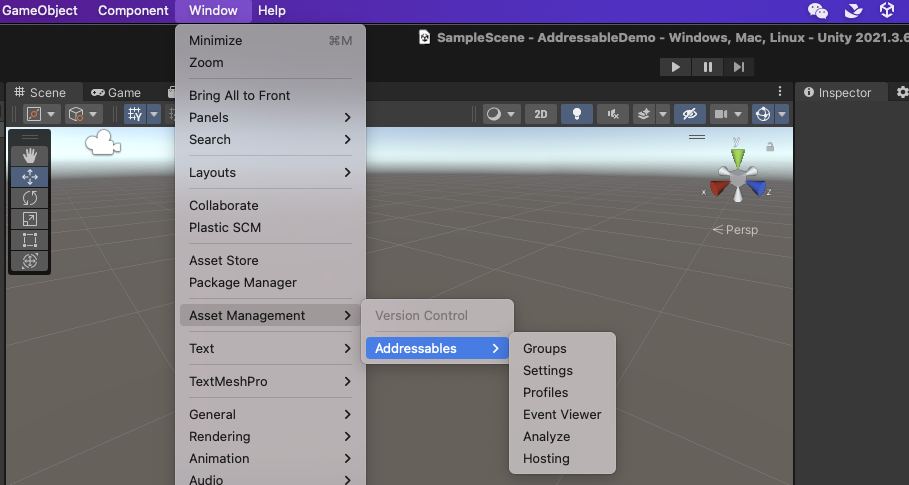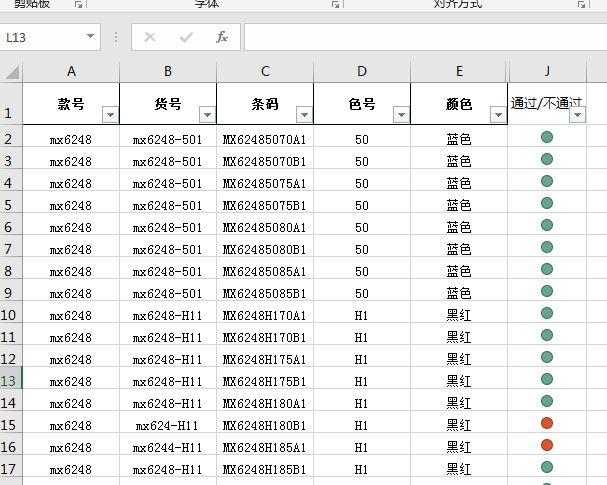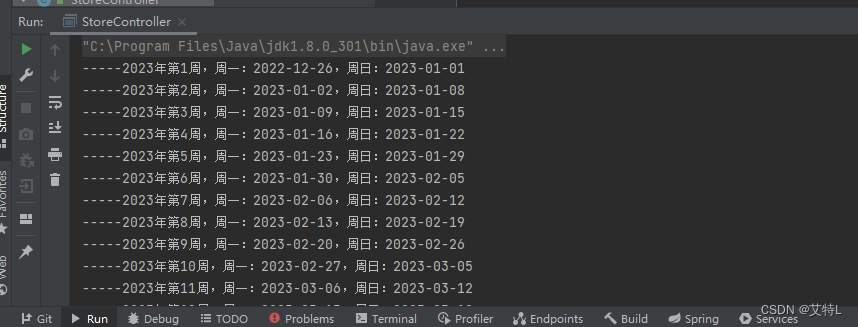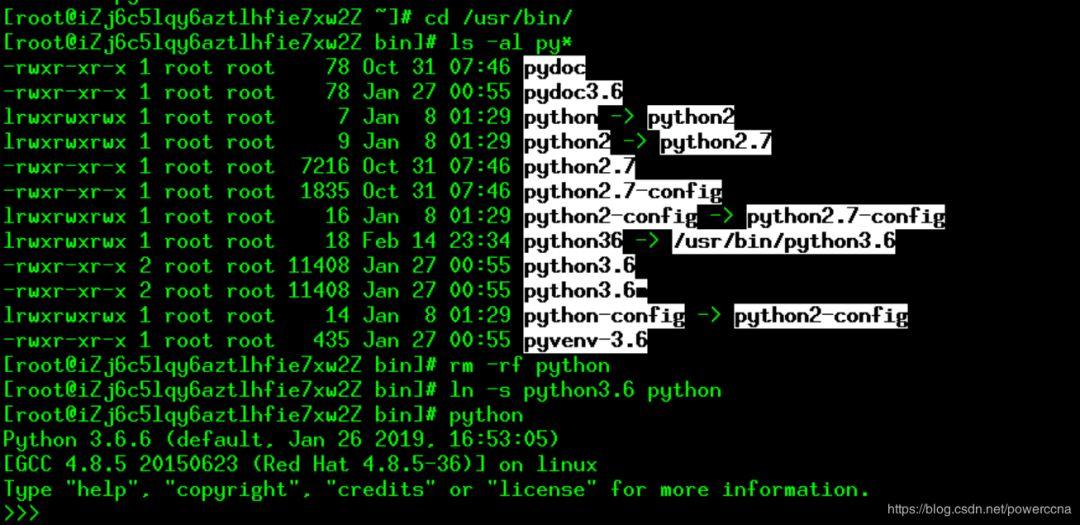文章目录
- 前言
- 一、下载Dev-C++
- 二、安装Dev-C++
- 三、使用Dev-C++打印HelloWorld
- 总结
前言
本文总结了关于Dev-C++下载与安装的详细过程,并使用Dev-C++打印了“Hello World!”。本篇博客面向C语言初学者,或者考研复试的学生使用,因为大部分学校的考研复试都使用Dev-C++作为编译器,另外,练习PAT的学生也可以使用本教程安装Dev-C++,我当时就是用的这个编译器。下面就是本篇博文的全部内容!
一、下载Dev-C++
个人推荐使用官网下载,不过有时候官网下载的速度太慢,所以下面我也提供了百度云盘下载地址,下载速度快一些。具体下载链接为:
-
官网下载地址: Dev-C++ download | SourceForge.net
-
百度网盘下载地址:链接:百度网盘下载地址;提取码:6666
如果使用百度云盘下载的话就很简单了,直接下载就好了,所以在这里就不演示了。如果使用官网下载,打开官网后只需要点击Download就可以下载Dev-C++的安装包了

二、安装Dev-C++
- 当我们下载好后,只需要双击下面的图标,就可以进入安装界面

- 点击“是”

- 这里默认选择“English”即可,这里没有改成中文的选项,如果想改成中文,安装完后可以更改。最后点击“OK”进入下一步

- 选择“I Agree”

- 这里什么都不用修改,直接点击“Next”即可

- 如果不想安装在C盘,换一个位置也可以,按照下面箭头操作就行,最后点击“Install”进行安装

- 然后只需等待一小会,让它安装

- 什么都不用管,点击“Finish”就可以打开Dev-C++了

- 打开后如下所示,我们只需要选择“简体中文/Chinese”后点击“Next”即可,这样Dev-C++就变成中文的了

- 个性化配置可以根据自己的喜好选择,选择好后点击“Next”即可

- 最后提示“Dev-C++已设置成功”,这时候选择“OK”即可

- 然后就可以来到Dev-C++的主界面了

三、使用Dev-C++打印HelloWorld
- 在“文件”中“新建”一个“源代码”

- 在打开的界面中,我们输入一段简单的代码

- 然后在“运行”中选择“编译运行”

- 然后需要保存一下此文件,需要选择保存的为止,而且文件名也可以更改,更改好后选择“保存”即可

- 最后程序就会自动运行,可以看到,成功在CMD中打印出“Hello World!”

总结
以上就是本篇博客的全部内容了,可以看到整个过程描述的非常详细,只要跟着我一步一步做绝对没问题!